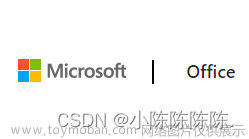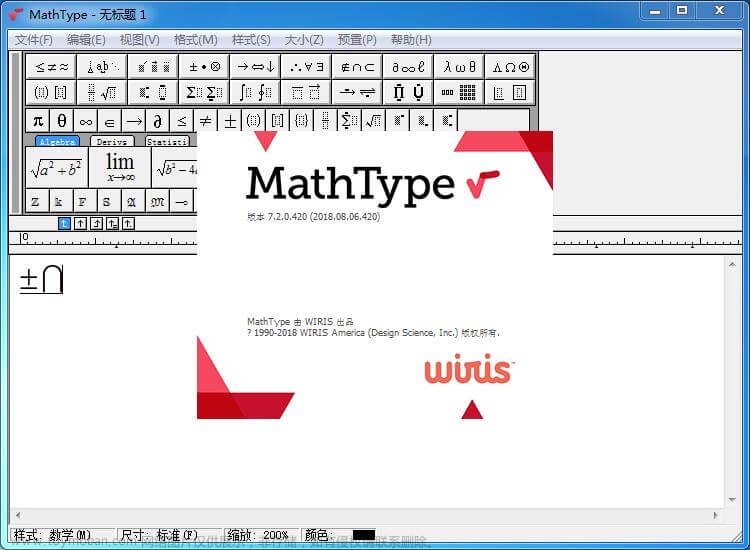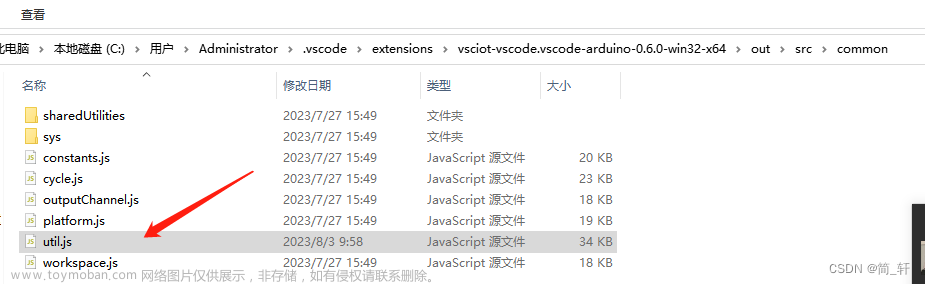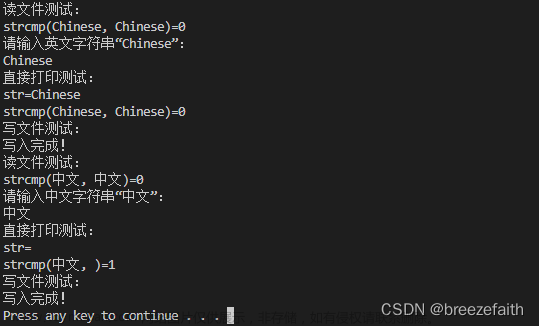一、VSCode 插件安装
在 VSCode 中 , 左侧的  按钮 是 扩展 按钮 , 使用 Ctrl + Shift + X 也可以快速进入插件安装界面 ;
按钮 是 扩展 按钮 , 使用 Ctrl + Shift + X 也可以快速进入插件安装界面 ;

在弹出的 扩展 面板中 , 可以搜索和安装插件 ;

二、安装 简体中文 插件
在扩展工具面板中 , 搜索 Chinese , 可以看到 简体中文 插件 , 安装该插件后 , 界面会变为简体中文界面 ;

安装完毕后 , 重启 VSCode 即可完成插件安装 ;
三、安装 Open in Browser 插件
在扩展工具面板中 , 搜索 Open in Browser 插件 , 搜索出来后 , 点击安装 , 安装该插件 ;

安装后的效果 :
在空白处点击右键 , 可以显示 Open in Browser 选项 ;

四、安装 JS-CSS-HTML Formatter 插件
在 扩展工具 面板中 , 搜索 JS-CSS-HTML Formatter 插件 , 安装该插件 ;

安装该上述插件后 , 将代码打乱格式 ;
使用 Ctrl + S 保存代码 , 会自动将代码进行格式化 ;

五、安装 Auto Rename Tag 插件
在 扩展工具 面板中 , 搜索 Auto Rename Tag 插件 , 安装该插件 ;

安装完该插件后 , 修改标签名称时 , 会自动将另一个成对的标签进行重命名操作 ;
将左侧的 div 标签修改为 span , 右侧的 </div> 自动更改为 </span> 标签 ;

六、安装 CSS Peek 插件
在 扩展工具 面板 , 搜索并安装 CSS Peek 插件 ;文章来源:https://www.toymoban.com/news/detail-647442.html
 文章来源地址https://www.toymoban.com/news/detail-647442.html
文章来源地址https://www.toymoban.com/news/detail-647442.html
到了这里,关于【开发环境】VSCode 安装插件 ( 简体中文插件 | Open in Browser 插件 | Auto Rename Tag 插件 | JS-CSS-HTML Formatter 插件 )的文章就介绍完了。如果您还想了解更多内容,请在右上角搜索TOY模板网以前的文章或继续浏览下面的相关文章,希望大家以后多多支持TOY模板网!

![ubuntu 22.04配置开发环境 [Fcitx5中文输入法+配置 & 迁移vscode & 安装flameshot & 微信 & mysql &workbench & yarn工具 & zsh]](https://imgs.yssmx.com/Uploads/2024/01/810072-1.png)